Как работать с названием товаров на ККТ Меркурий?
Краткая инструкция о заведении списка товаров на ККТ Меркурий и порядок оформления кассового чека.

С 1 февраля 2021 года необходимо указывать наименование товара в кассовом чеке (в соответствии с требованиями Статьи 4.7 Федерального закона 54-ФЗ от 22.05.2003 г.)
Одной из популярных моделей ККТ у индивидуальных предпринимателей являются онлайн кассы Меркурий. Низкая стоимость, высокая надежность и неприхотливость в эксплуатации сделали эту кассу очень популярной.
Для выполнения требований ФНС об обязательном указании наименования товара в кассовом чеке на ККТ Меркурий необходимо завести товары.
В данной статье мы опишем как завести товары в онлайн кассу Меркурий и как производить продажу на кассе.
Инструкция по работе с ФГИС Меркурий
Если Вы самостоятельно не сможете справиться с настройкой ККТ Меркурий и программы MercBase — можете обратиться в нашу платную техническую поддержку за помощь.
Что нужно для указания товара в кассовом чеке на ККТ Меркурий?
Для того чтобы завести каталог товаров в вашу онлайн-кассу Меркурий потребуется программа для работы с каталогом товаров. Скачать ее можно на официальном сайте производителя контрольно-кассовой техники, краткая инструкция по настройке будет ниже в этой статье.
Для того, чтобы отбить кассовый чек с названием товара нужно выполнить следующий порядок действий:
- при оформлении кассового чека выбрать товар (по коду товара или сканером штрих-кода);
- указать его стоимость (если не задана) и количество;
- добавить в кассовый чек;
- завершить кассовый чек и выдать его покупателю.
Краткая инструкция (порядок действий при продаже товара) будет представлен ниже в статье.
Как завести каталог товаров на онлайн кассу?
Для заведения каталога товаров в ККТ Меркурий нужно воспользоваться программой «Менеджер баз товаров ККТ Меркурий» (MercBase), которую можно скачать с официального сайта разработчика . Также для работы программы требуется установить службу INECRMAN, которую также можно скачать с сайта разработчика .
Установка производится просто и без проблем (на современных компьютерах).
Настройка программы Менеджер баз товаров ККТ Меркурий.
После установки необходимо запустить программу «Менеджер баз товаров ККТ Меркурий» (MercBase), щелкнув по значку:
Откроется окно программы. Первым делом нужно добавить онлайн кассы, для которых мы будем заводить базы товаров. Для этого перейдем в меню Настройки, выберем Список ККТ и нажмем кнопку Добавить.
Система Меркурий: что это, для чего и как с ней работать
В диалоговом окне добавления кассы нужно заполнить данные и нажать ОК:
Наименование кассы — удобное для Вас наименование кассы (например «Магазин Продукты» или «Стройматериалы»)
Модель кассы — выберете из списка вашу модель кассы (на сегодняшний день там только одна строка)
Версия БД — для касс с установленными последними обновлениями укажите 0.2. Узнать версию базы товаров, с которой работает ККТ можно непосредственно на самой ККТ. Для этого, после включения ККТ, с помощью кнопки «РЕЖ» необходимо выбрать режим «ПРОГРАММИРОВ.БАЗ» и войти в него нажатием кнопки «ИТ». Находясь в данном режиме работы ККТ при помощи клавиш «+» и «-» выбрать пункт «ВЕРСИЯ БД» и нажать клавишу «ИТ». Если пункт меню «ВЕРСИЯ БД» отсутствует, то, вероятнее всего, версия базы товаров, с которой работает ККТ – 0.1.
Заводской номер кассы — можете взять с корпуса кассы (на оборотной стороне) либо с любого кассового чека (параметр «ЗН ККТ»), реквизит необязательный, но лучше заполнить.
Интерфейс обмена с кассой — выберете способ выгрузки товаров на кассу. Программа поддерживает несколько способов обмена с кассой (прямое подключение к компьютеру через COM-порт, обмен через FTP сервер или обмен через файл). В нашем примере выберем самый доступный и простой способ обмена — через файл.
Теперь переходим к добавлению товара в каталог товаров. Для начала выберем вверху окна нашу кассу, для которой будем создавать каталог. Для добавления товара нажимаем кнопку со знаком «+» или вызываем в поле списка товаров меню (правой кнопкой мыши) и выбираем «Добавить товар».
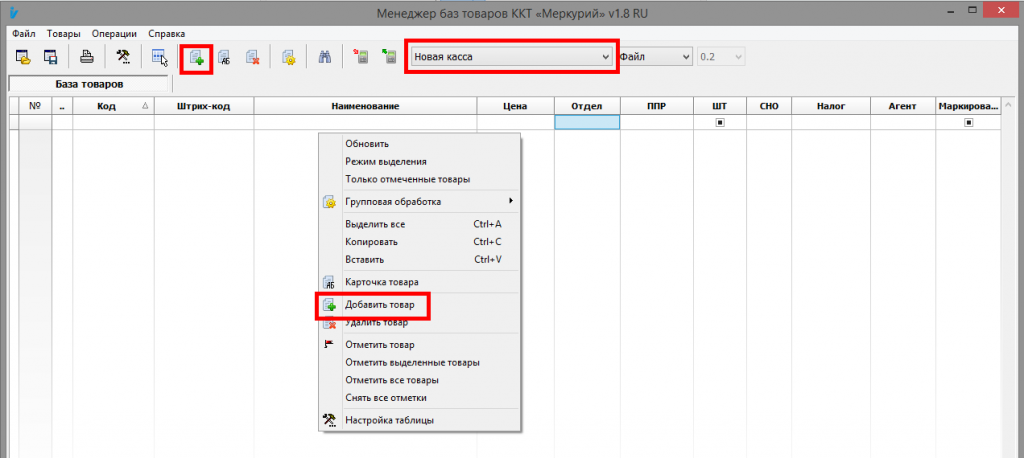
При добавлении товара необходимо заполнить несколько полей для каждого товара:
Код — не рекомендуем изменять. Это уникальный код товара в базе данных товаров вашей ККТ. рекомендуем оставить значение по умолчанию.
Штрих-код — если Вы планируете работать со сканером штрих-кода на вашей ККТ Меркурий, то рекомендуем заполнить это поле. Сюда необходимо ввести цифры со штрих-кода товара.
Наименование товара — вводим наименование товара. Наименование товара должно быть таким, чтобы покупатель мог однозначно определить в чеке приобретенный им товар. Более подробно о том, как должно звучать наименование товара — в нашей статье .
Цена — вводим цену товара, если она фиксированная. Если цену на товар нужно указать во время продажи — оставьте это поле незаполненным или напишите «0».
Отдел — если используете Отделы при продаже на кассе, то укажите номер отдела. Если отделы на кассе не используются — оставьте значение по умолчанию «1».
ППР (признак предмета расчета) — выберете из списка признак предмета расчета, соответствующий вашему товару (услуги и пр.).
ШТ — установите галочку, если товар штучный. Если товар весовой или количество может быть не целое число, то галочку нужно снять.
СНО (система налогообложения) — в этом поле можно указать СНО товара принудительно. Если Вы используете только одну СНО для всех товаров и ваша касса настроена на применение этой СНО, то можно оставить значение «по умолчанию».
Налог — требуется указать налог на добавленную стоимость (НДС) из списка, если Вы его используете. Если Вы не являетесь плательщиком НДС то установите «Без НДС».
Агент — требуется указать признак платежного агента. Если Вы не являетесь платежным агентом (или даже не знаете что это такое) оставьте значение «0».
Маркированный — это поле нужно отметить галочкой, если заводимый товар является маркированным (сигареты, обувь, автомобильные шины и прочий товар, согласно перечня )
Пример заполнения базы товаров в программе MercBase для ККТ Меркурий (115Ф, 130Ф, 180Ф, 185Ф)
В качестве примера завели несколько товаров в каталог. Заполненный каталог выглядит следующим образом:
Под кодом товара 1 и 2 занесен Хлеб Дарницкий. Это Товар (в поле ППР установлен Товар), не является маркированным, является штучным товаром (стоит галочка в поле ШТ) будет продаваться только целым количеством, может продаваться сканированием штрих-кода с упаковки (4600001004715 и 4600631000804) или по коду товара (1 и 2) соответственно. Для товара установлен Отдел 1, в настройках кассы можно установить название Отдела (например, «Продукты») и применяемую систему налогообложения (СНО).
Под кодом 3 занесен Картофель. Это Товар (в поле ППР установлен Товар) является весовым (галочка ШТ снята) и может продаваться не только целым количеством (нужно при продаже указывать вес в кг, например 1,230), установлена цена за килограмм 180 руб., продажа товара на кассе возможно только по коду товара 3.
Под кодом 4 занесен товар Гвозди. Это Товар (в поле ППР установлен Товар) является весовым (галочка ШТ снята) и может продаваться не только целым количеством (нужно при продаже указывать вес в кг, например 1,230), установлена цена за килограмм 150 руб., продажа товара на кассе возможно только по коду товара 4. Товар относится к Отделу 2, в настройках кассы можно установить название Отдела «Промышленные товары» и выбрать применяемую в отделе СНО.
Под кодом 5 занесен товар Саморез. Это Товар (в поле ППР установлен Товар) является штучным (установлена галочка ШТ) и продается только целым количеством, установлена цена за 1 штуку — 2 рубля, продажа на кассе возможна только по коду товара 5.
Под кодом 6 занесена Пена монтажная. Это Товар (в поле ППР установлен Товар) является штучным (установлена галочка ШТ) и продается только целым количеством, установлена цена за 1 штуку и товар привязан к Отделу 2. Товар может быть продан с использованием сканера штрих-кода (путем сканирования кода с упаковки 4001587124604) или по коду товара 6.
Под кодом 7 занесены Сапожки. Это маркированный Товар (в поле ППР установлен Товар, стоит галочка в поле Маркированный товар) и продается только целым количеством, установлена цена за 1 пару и товар относится к Отделу 3 (в настройках кассы можно указать название «Одежда»), для этого товара настроена СНО УСН Доход (например, для остальных товаров может применяться СНО Патент, а для маркированных товаров будем применяться СНО УСН). Товар может продаваться по коду товара 7, для продажи товара при помощи сканера штрих-кода можно занести штрих код товара.
Под кодом 8 занесены Варежки. Это простой Товар, который тоже относится к Отделу 3, имеет фиксированную стоимость и будет продаваться по СНО по умолчанию кассы (в отличии от товара 7). Товар будет продаваться только по коду товара 8.
Под кодом товара 9 занесены Сигареты. Сигареты являются акцизным товаром (согласно Статьи 181 Налогового кодекса РФ) поэтому в поле ППР установлен признак «Подакцизный товар», имеет фиксированную стоимость и будет продаваться только штучно, является маркированным, поэтому установлен признак Маркированного товара. Товар будет продаваться с использованием сканера штрих-кода или по коду товара 9.
Под кодом 10 и 11 занесена услуга Изготовление ключей. Поскольку это услуги, то в в поле ППР установлен признак «Услуга». Услуга под кодом 10 имеет фиксированную стоимость, а услуга с кодом 11 имеет «свободную цену», т.е. цена будет указана при оформлении продажи. Для продажи услуги по фиксированной цене достаточно выбрать услугу по коду 10, если нужно будет продать эту же услугу по другой цене, то можно выбрать услугу по коду 11 и указать ее стоимость.
Если Вы самостоятельно не можете справиться с настройкой ККТ Меркурий и программой MercBase — можете обратиться в нашу платную техническую поддержку за помощь.
Как выгрузить товары на кассу Меркурий?
После заполнения каталога товаров нужно выгрузить его на кассу. В нашем случае выгрузка будет происходить через обычную USB флешку.
Сохраняем нашу базу товаров в файл. Для этого переходим в меню Файл и выбираем пункт Экспорт базы товаров. В диалоговом окне придумываем имя файла и сохраняем его (расширение файла должно быть CFG!).
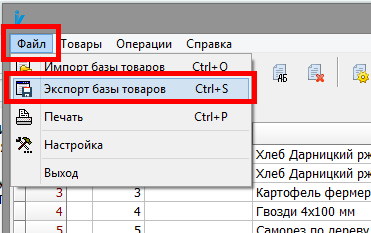
Сохраненный файл записываем на обычную USB флешку.
Далее подключаем флешку к онлайн-кассе Меркурий.
Для загрузки базы товаров из CFG-файла непосредственно на ККТ, необходимо в главном меню ККТ при помощи кнопки «РЕЖ» выбрать режим «ПРОГРАММИРОВ.БАЗ» и войти в него нажатием кнопки «ИТ». Находясь в данном режиме работы ККТ при помощи клавиш «+» и «-» выбрать пункт «ЗАГР.БАЗУ ТОВАР» для загрузки базы из файла.
При загрузке базы товаров из файла все товары, которые были заведены в кассу ранее будут УДАЛЕНЫ!
Если Вы самостоятельно не можете справиться с настройкой ККТ Меркурий и программой MercBase — можете обратиться в нашу платную техническую поддержку за помощь.
Как распечатать список товаров?
Заведенный вами каталог товаров можно распечатать. Чтобы не запоминать все коды товаров из каталога кассиру можно предоставить распечатанный список товаров. Кассиру будет проще найти товар в распечатанном списке.
Для печати каталога товаров можно нажать на кнопку Печать из меню Файл.
Как оформить продажу товаров на ККТ Меркурий?
Если Вы завели базу товаров на кассу Меркурий, можете перейти к оформлению кассовых чеков. Как обычно кнопкой РЕЖ переходите в пункт КАССОВЫЙ РЕЖИМ — кнопка ИТ — пароль кассира — если смена не открыта то нажмите «3» для открытия смены.
Продажа товара по коду товара и фиксированной цене (указанной в каталоге)
нажмите: КОД → введите код товара → ПИ → ПИ → ИТ
Продажа товара по коду товара и свободной цене (цена в каталоге не указана)
нажмите: КОД → введите код товара → ПИ → введите цену товара → ПИ → ИТ
Продажа товара по коду товара с вводом количества товара (например, весовой товар или несколько штук штучного товара)
нажмите: X → количество товара → X → КОД → введите код товара → ПИ → введите цену товара (если она не фиксированная) → ПИ → ИТ
Продажа товара при помощи сканера штрих-кода по фиксированной цене (указанной в каталоге)
сканируйте штрих-код → нажмите: ПИ → ИТ
Продажа товара при помощи сканера штрих-кода и свободной цене (цена в каталоге не указана)
сканируйте штрих-код → ПИ → введите цену товара → ПИ → ИТ
Продажа товара при помощи сканера штрих-кода с вводом количества товара (например, весовой товар или несколько штук штучного товара)
нажмите: X → количество товара → X → сканируйте штрих-код → ПИ → введите цену товара (если она не фиксированная) → ПИ → ИТ
Более полную инструкцию по продаже товаров из каталога онлайн-кассы Меркурий смотрите в инструкции производителя вашей модели ККТ.
Источник: ucparma.ru
Что такое система ФГИС Меркурий и для кого она создана
Автоматизированная система «Меркурий» создана Россельхознадзором для более качественного контроля производства и реализации продуктов с животным происхождением. За счет введения такого подхода сертификация в виде выдачи бумажной документации с 2018 года заменяется на электронные аналоги.

Особенности программы
Предполагается, что программа поможет сократить объемы реализуемой на рынке фальсифицированной продукции и контрафакта, она поможет госорганам отслеживать движение товаров на всей территории РФ. Система доступна всем желающим.
Производителям, которые своевременно не зарегистрировались в программе, запрещены поставки сырья или товаров собственного производства в объекты торговых сетей.
Внедрение системы «Меркурий» позволяет:
- Ускорить процесс оформления ветеринарных сопроводительных документов;
- Анализировать данные по пробам, отобранным для исследования поступающей в страну продукции;
- Контролировать передвижение партий грузов, в том числе после дробления;
- Снизить затраты за счет замещения бумажной документации электронными бланками;
- Исключить влияние человеческого фактора (для ввода данных существуют специальные формы);
- Сформировать единую базу для оперативного поиска информации и ее анализа.
Состав конкретного продукта и все действия, которые с ним производятся, будут отражаться в системе. У недобросовестных субъектов хозяйствования больше не будет возможности подделывать документацию, продлевая срок годности или указывая другие недостоверные сведения.
Кому необходимо подключение?
Регистрация в системе «Меркурий» необходима компаниям, специализирующимся на производстве и поставках:
- Любых продуктов с животноводческими элементами;
- Мясной продукции и мяса;
- Молочных товаров и молока;
- Полуфабрикатов на основе животных компонентов;
- Колбасных изделий;
- Сырья или ингредиентов животного происхождения.
Порядок регистрации
Регистрация в системе «Меркурий» производится в местном управлении Россельхознадзора либо через Оператора ФГИС. В первом варианте нужно представить данные об организации, местах ведения всех видов деятельности и администраторе, который уполномочен работать в программе. Заявка оформляется по установленной форме. В ней указывается электронный почтовый адрес, на который впоследствии придет сообщение с реквизитами для входа в систему «Меркурий».
При обращении к Оператору ФГИС хозяйствующий субъект получает данные для доступа к программе администратора. После этого нужно обратиться в местное подразделение Россельхознадзора, чтобы произвести регистрацию площадок.
Системой возможно пользоваться посредством веб- либо API-интерфейса. Первый вариант не требует приобретения и установки дополнительного ПО, второй предусматривает работу в режиме интеграции сначала с тестовой, а затем с продуктивной версией.
Интересно почитать:
- Меркурий — новая инициатива Россельхознадзора
- Эффект чемпионата мира на экономику России
- Финал Чемпионата мира по футболу 2018. Чем курица поможет сборной Франции?!
Источник: www.meatprod.ru
Способы интеграции вашей системы учета с «Меркурием»
Мы уже писали в нашей статье ФГИС «Меркурий». Переход на электронные ВСД, кто должен перейти на ветеринарно-сопроводительные документы. Сейчас поговорим подробнее о способах интеграции уже используемой у вас системы учета с автоматизированной системой «Меркурий».

Напомним, что это можно сделать следующими способами:
- 1С:Предприятие 8. Управление ветеринарными сертификатами
- Матрица. Обмен с ГИС Меркурий
- Интеграция с Контур.Меркурий
- Заказать написание индивидуальной обработки для обмена данными, между вашей системой учета и универсальным шлюзом Ветис.API
- Дождаться обновления программных продуктов 1С . (подробнее в статье )
Рассмотрим подробнее каждый из способов.
«1С:Предприятие 8. Управление ветеринарными сертификатами»
«1С:Предприятие 8. Управление ветеринарными сертификатами» включает в себя функционал, позволяющий автоматизировать обмен данными с ФГИС «Меркурий» для получения ветеринарных сопроводительных документов, обеспечить хранение, обработку и выборку полученной информации по ветеринарным сопроводительным документам.
«Матрица. Обмен с ГИС Меркурий»
Оформление ВСД с помощью web-приложения подразумевает ручное заполнение данных на сайте и отправку заявки на согласование государственному ветеринарному врачу. В этом случае вы будете вынуждены выполнять двойную работу: заполнение данных в учетной системе предприятия, а затем и в системе ГИС «Меркурий». В крупных организациях при такой схеме работы объем работы будет достигать огромных размеров.
Программа «Матрица» позволяет информационным системам предприятий в автоматическом режиме передавать данные, необходимые для формирования ВСД в «Меркурии», и получить информацию об оформленных электронных ВСД. Так же программа позволит избежать возможное негативное последствие перехода на оформление ВСД.
В дополнении к этому «Матрица» поддерживает работу с универсальным шлюзом Ветис.API v.2.0 и позволяет формировать ВСД с соблюдением условий регионализации и обеспечивает добавление результатов лабораторных исследований к записям складского журнала, прослеживаемость высокого разрешения, что очень важно при работе с сетевыми магазинами. Возможность работы нескольких хозяйствующих субъектов (юридических лиц) в единой информационной базе (многофирменный режим).
Благодаря программе «Матрица» вы сможете:
Формировать ВСД в ГИС «Меркурий» автоматически;
Значительно увеличить скорость оформления ВСД и отгрузок;
Забыть о бланках ветеринарок и снизить затраты них;
Сократить риски ошибок при заполнении данных;
Облегчить работу ветеринарного врача и избежать двойного заполнения данных;
Исключить ручной ввод в ГИС «Меркурий».
Программа разработана и функционирует под управлением платформы 1С:Предприятие 8.3, реализует разграничения прав доступа, которые позволяют вести список пользователей программы и разрешать или запрещать им доступ к тем или иным функциям.
«Матрица. Обмен с ГИС Меркурий» имеет статус «1С:Совместимо» и поддерживает перенос данных из информационных систем, разработанных не только на платформе 1С, но и на других платформах.
Содержание программы «Матрица»:
- «Главное» . Получайте с одного рабочего экрана всю информацию по ветеринарным сопроводительным документам (как по оформленным, так и нет) по операциям покупки, производства, продажи.
- «Покупки» . Ведите учет купленной готовой и живой продукции, журнал входной продукции аналогично ГИС «Меркурий» с помощью получения и гашения ветеринарного сопроводительного документа.
- «Производство» . Журнал вырабатываемой продукции на основе сырья будет вестись из журнала входной продукции и оформлять на них производственные ветеринарные сопроводительные документы аналогично ГИС «Меркурий».
- «Продажа» . Вы сможете вести учет транзакций по перевозке готовой и живой продукции.
- «Склад» . Ведите учет продукции в складском журнале ГИС «Меркурий», оформление результатов инвентаризации, объединение складских записей.
- «Нормативно-справочная информация». Модуль хранит в себе все справочники из ГИС «Меркурий» и сопоставление элементов справочника информационной базы «Матрица. Обмен с ГИС Меркурий» и информационной системы хозяйствующего субъекта.
- «Сервис». Указывайте настройки обмена с информационными системами хозяйствующих субъектов и установления настроек подключения к ГИС «Меркурий» с помощью универсального шлюза Ветис.API.
- «Администрирование». Устанавливайте общие настройки программы, например, создание новых пользователей системы, назначение прав доступа пользователей, установка периодичности создания резервных копий информационной базы и др.
Преимущества интеграции с помощью программы «Матрица. Обмен с ГИС Меркурий»:
1. Предлагаются готовые механизмы оформления ВСД, апробированные на реальных бизнес-процессах хозяйствующих субъектов, что значительно ускоряет внедрение интеграции учетной системы предприятия с ГИС «Меркурий».
2. Ввод в ГИС «Меркурий» информации о Хозяйствующих субъектах и площадках с помощью программы.
3. Загрузка информации любых типов данных из любых видов корпоративных систем.
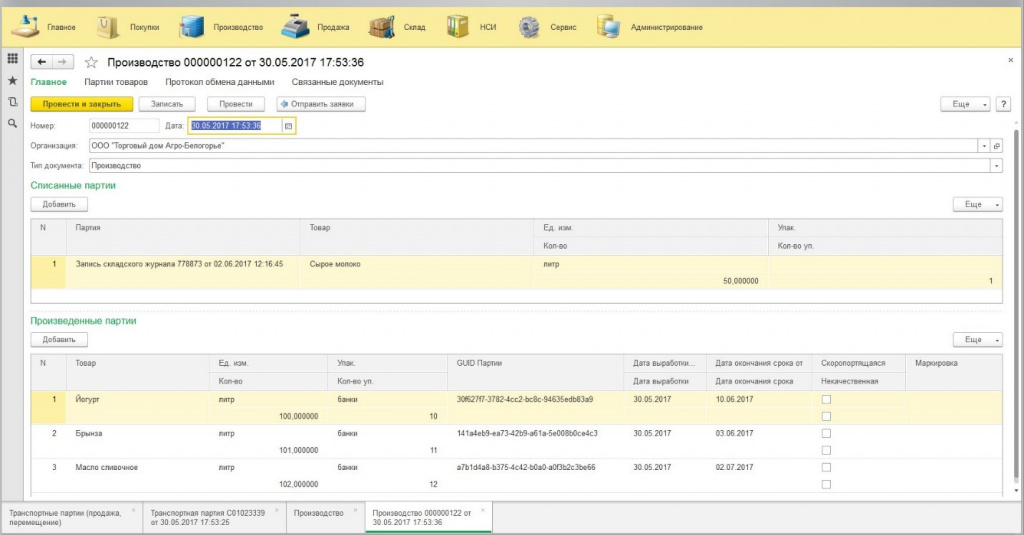
Пример оформления производственного ВСД на молочную продукцию:
Пример оформления производственного ВСД на мясную продукцию:
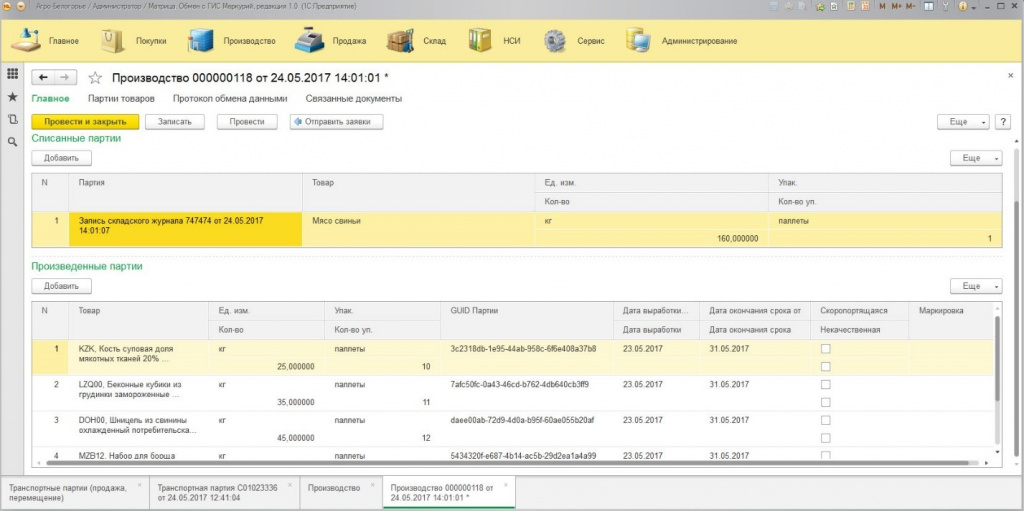
Пример оформления исходящего ВСД на молочную продукцию:
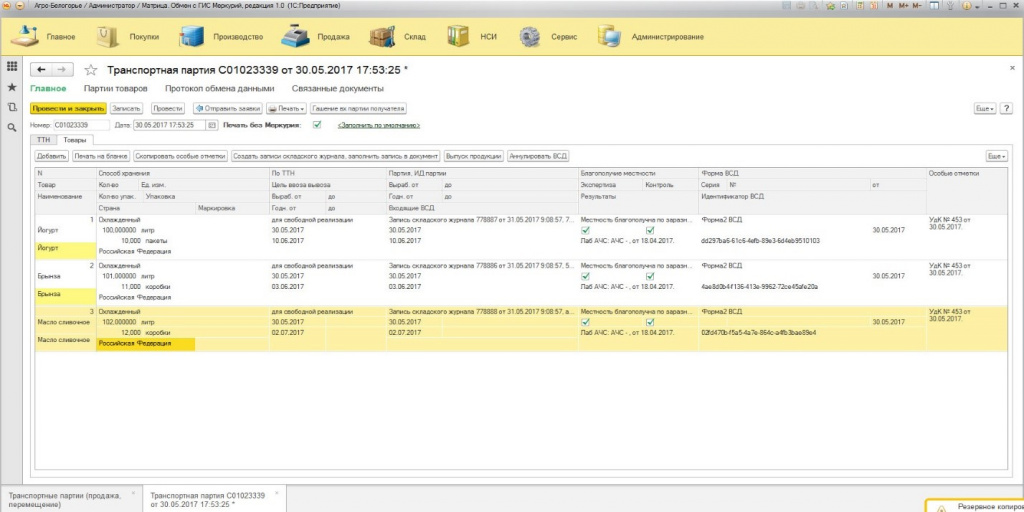
Пример оформления исходящего ВСД на мясную продукцию:
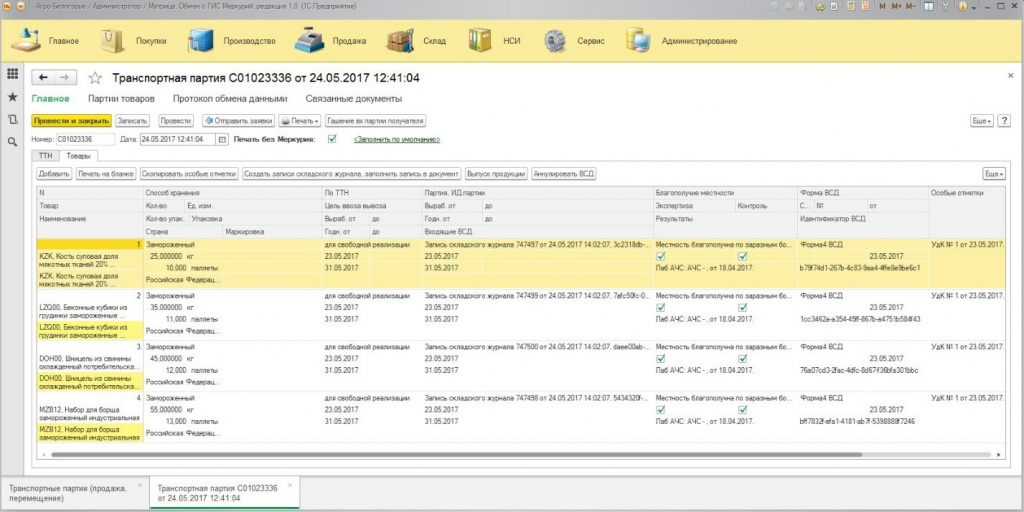
ВСД можно печатать прямо из программы (полная форма):
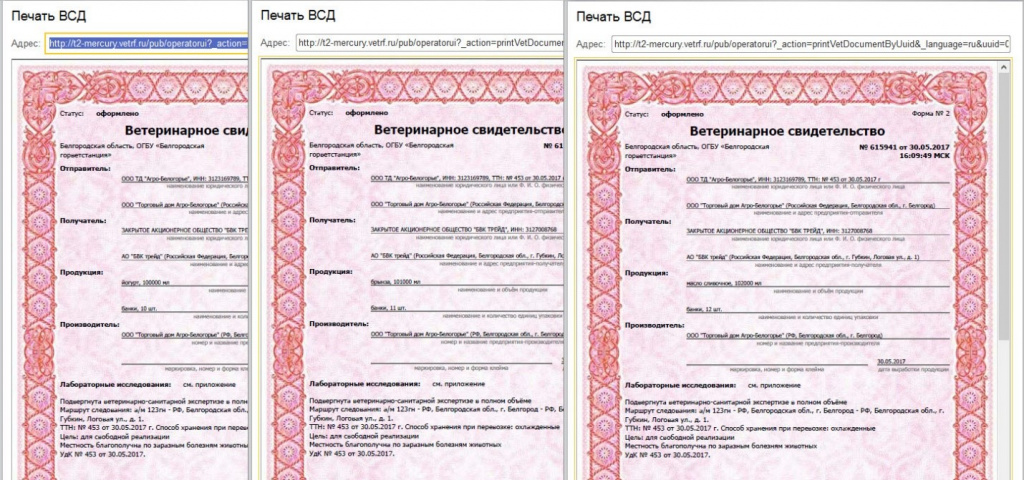
ВСД можно печатать прямо из программы (сжатая форма двух видов):
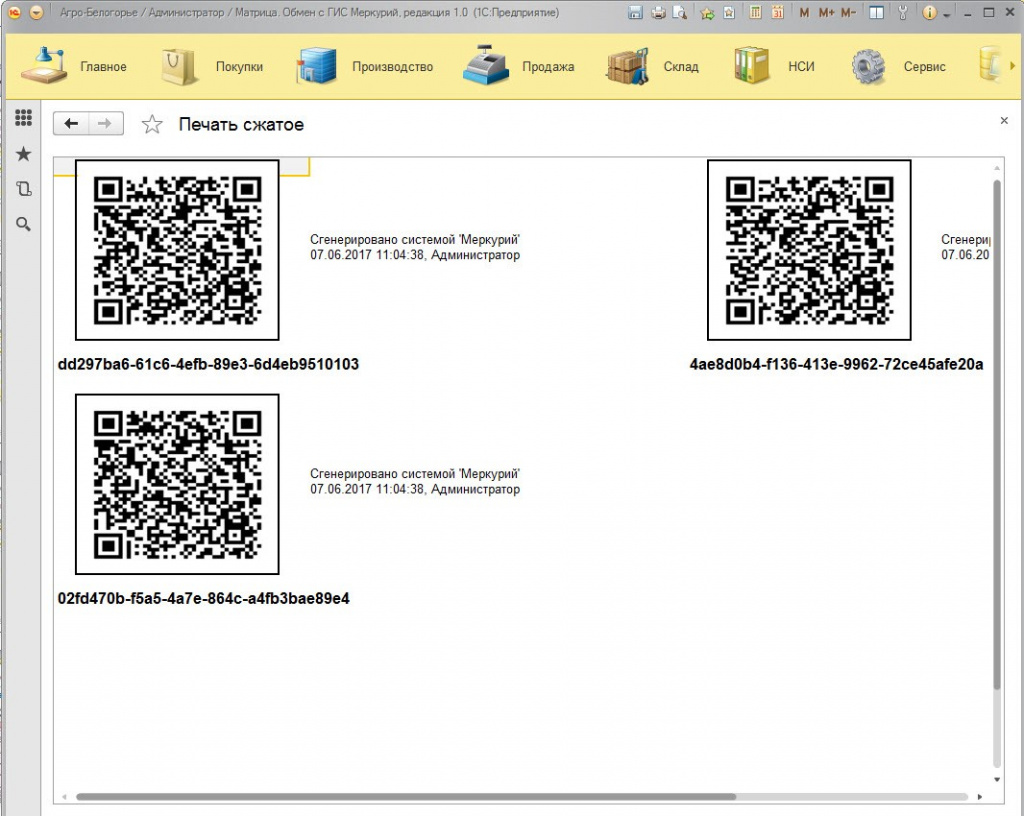
Контур.Меркурий
Контур.Меркурий позволяет работать с ФГИС из 1С в любой стандартной конфигурации. В случае использования нестандартной просто потребует больше времени на интеграцию.
Модуль состоит из типовой основы и настраиваемой оболочки. В основе реализована функциональность ФГИС, она регулярно дорабатывается и обновляется. Оболочка содержит индивидуальные настройки компании. Модуль можно адаптировать под нужды каждой компании.
Такая структура позволяет легко обновлять модуль (т.к. обновление затрагивает только основу) и при этом сохранять настройки конкретной организации, которые содержатся в оболочке. Процедура внедрения «Меркурия» в 1С состоит из нескольких этапов:
- подготовка обработки под нужды пользователей (осуществляется специалистами СКБ Контур)
- интеграция необходимой надстройки в базу 1С (осуществляется специалистами обслуживающей организации либо клиентом самостоятельно).
Нужно понимать, что несмотря на то, что объекты СКБ Контур не затрагивают основную поставку и обновляются независимо, база 1С становится не типовой. После этого обновление в автоматическом режиме становится не доступно. Дальнейшее обновление возможно только специалистами 1С.
Интеграция объектов занимает не более часа, если конфигурация типовая, и производится в режиме «сравнение и объединение конфигураций». В случае, когда в базе уже имеются доработки, процедура может занять немного больше времени.
Узнайте, как облегчить свой труд по обработке ветеринарных сертификатов с помощью решений 1С — звоните по тел. (383) 211-27-27
Источник: is1c.ru
Меркурий программа для торговли что это такое

Даты проведения:
Статистика турнира
Турнирная таблица Последние игры Ближайшие игры
Восточная Конференция
| 1 | Бостон Брюинз | 27 | 45 |
| 2 | Нью-Джерси Дэвилз | 28 | 44 |
| 3 | Торонто Мэйпл Лифс | 29 | 42 |
| 4 | Питтсбург Пингвинз | 29 | 38 |
| 5 | Каролина Харрикейнз | 27 | 36 |
| 6 | Тампа-Бэй Лайтнинг | 27 | 35 |
| 7 | Нью-Йорк Рейнджерс | 30 | 35 |
| 8 | Нью-Йорк Айлендерс | 29 | 34 |
| 9 | Детройт Ред Уингз | 27 | 32 |
| 10 | Вашингтон Кэпиталз | 30 | 32 |
| 11 | Монреаль Канадиенс | 28 | 30 |
| 12 | Флорида Пантерз | 29 | 30 |
| 13 | Оттава Сенаторз | 28 | 26 |
| 14 | Баффало Сэйбрз | 28 | 26 |
| 15 | Филадельфия Флайерз | 29 | 25 |
| 16 | Коламбус Блю Джекетс | 27 | 22 |
Западная Конференция
| 1 | Вегас Голден Найтс | 30 | 41 |
| 2 | Виннипег Джетс | 27 | 37 |
| 3 | Даллас Старз | 29 | 37 |
| 4 | Сиэтл Кракен | 27 | 35 |
| 5 | Лос-Анджелес Кингз | 31 | 35 |
| 6 | Миннесота Уайлд | 28 | 32 |
| 7 | Эдмонтон Ойлерз | 29 | 32 |
| 8 | Калгари Флэймз | 29 | 31 |
| 9 | Колорадо Эвеланш | 26 | 30 |
| 10 | Нэшвилл Предаторз | 26 | 27 |
| 11 | Ванкувер Кэнакс | 28 | 27 |
| 12 | Сент-Луис Блюз | 29 | 27 |
| 13 | Сан-Хосе Шаркс | 30 | 23 |
| 14 | Аризона Койотс | 26 | 22 |
| 15 | Чикаго Блэкхоукс | 26 | 18 |
| 16 | Анахайм Дакс | 29 | 17 |
Источник: www.championat.com